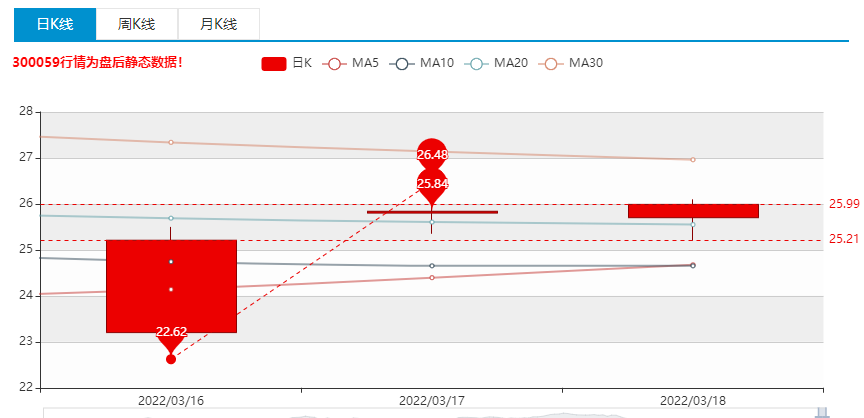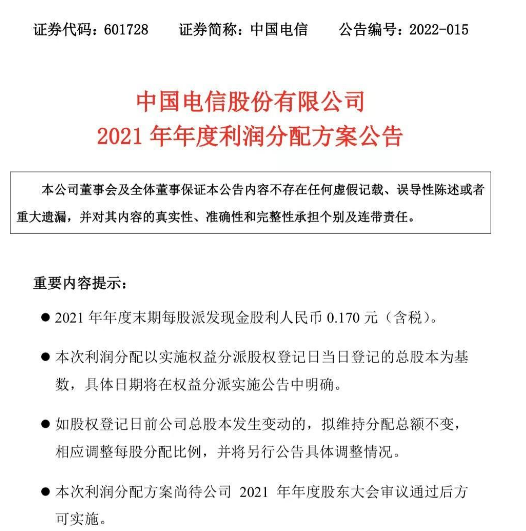Python 五分钟绘制漂亮的系统架构图 快资讯
Diagrams 是一个基于Python绘制云系统架构的模块,它能够通过非常简单的描述就能可视化架构,并支持以下6个云产品的图标:
AWS、Azure、GCP、K8s、阿里云 和Oracle 云
基于Diagrams提供的节点,你只需要指定一个云产品(实际上选哪个都一样,我们只需要那个产品相应的图标,你可以选一个自己觉得好看的产品),使用其内部自带的云产品的图标,就能简单绘制基于某云产品图标的架构图。
 (资料图)
(资料图)
比如下面的代码,绘制了一个简单的基于数据库集群的网络服务架构:
非常非常适合用来做毕业论文的架构图绘制,强烈推荐。
1.准备
开始之前,你要确保Python和pip已经成功安装在电脑上,如果没有,可以访问这篇文章:超详细Python安装指南进行安装。
(可选1)如果你用Python的目的是数据分析,可以直接安装Anaconda:Python数据分析与挖掘好帮手—Anaconda,它内置了Python和pip.
(可选2)此外,推荐大家用VSCode编辑器,它有许多的优点:Python 编程的最好搭档—VSCode 详细指南。
请选择以下任一种方式输入命令安装依赖:1. Windows 环境 打开 Cmd (开始-运行-CMD)。2. MacOS 环境 打开 Terminal (command+空格输入Terminal)。3. 如果你用的是 VSCode编辑器 或 Pycharm,可以直接使用界面下方的Terminal.
pip install diagrams
看到 Successfully installed xxx 则说明安装成功。
Diagrams 使用了 graphviz 作为渲染工具,因此为了顺利使用 Diagrams ,还需要下载 graphviz:https://www.graphviz.org/download/
macOS用户可以直接brew安装:
brew install graphviz
2.基本使用与例子
2.1 初始化与导出使用 Diagram 类初始化一个绘图上下文,这个类接收到的第一个参数将会成为架构图的文件名,而一当代码运行完毕,它将会以该文件名保存(空格会被下划线所替代):
此外,它还可以选择导出的文件格式,在Diagram类里增加outformat参数,也可以不以第一个参数为文件保存名称,增加filename参数指定名称即可:
with Diagram("Simple Diagram", outformat="jpg", filename="my_diagram")2.2 节点类型
由于节点类型比较多,我们无法一一展示出来,所有类型的节点里都可以在官方文档里找到,比如:
阿里云:https://diagrams.mingrammer.com/docs/nodes/alibabacloudK8S:https://diagrams.mingrammer.com/docs/nodes/k8sAWS:https://diagrams.mingrammer.com/docs/nodes/aws
接下来以AWS为例子,讲解几个基本的数据流例子:
几个操作符:
>>表示从左到右的数据流<<表示从右到左的数据流- 表示没有箭头的数据流还可以用变量赋值的形式简化代码:
可以看到这里箭头的方向变了,这是因为Diagram加了direction参数,TB 表示数据流向 top to bottm, 即从上到下,可选的其他参数还有:LR(左至右)、BT(底至上)、RL(右至左)。
上面的代码还可以用数组的形式进一步简化:
2.3 集群块使用Cluster 类 并用with以上下文的形式,你可以非常方便地生成一个集群块:
而且还可以做得相当复杂:
这里代码很简单,但是比较长,后续还有一个比较重要的例子,这里就不展示了,有兴趣的话可以点击最下方阅读原文进行查看。
2.4 自定义线的颜色与属性使用Edge函数,你可以自定义线的颜色与属性以及备注,比如:
Edge(color="firebrick",style="dashed",label="test")#使用火砖色,线的类型为虚线,备注为test
下面是一个比较复杂的例子,但是你如果认真阅读了,会发现它其实很简单:
如果你喜欢今天的Python 教程,请持续关注Python实用宝典,如果对你有帮助,麻烦在下面点一个赞/在看,有任何问题都可以在下方留言,我们会耐心解答的!
点击下方阅读原文可以获取所有代码和链接哦!
Python实用宝典(pythondict.com)
不只是一个宝典
欢迎关注公众号:Python实用宝典世界速看:迈信林(688685)12月15日主力资金净买入495.98万元
【全球时快讯】复宏汉霖(02696.HK):汉斯状?(斯鲁利单抗注射液)用于治疗小细胞肺癌(SCLC)获欧盟委员会(EC)孤儿药资格认定
天天新动态:港股异动 | 中国铁塔(00788)回落逾4% 小摩担忧息收益率表现疲弱等 业务表现或放缓
每日短讯:吉鑫科技:12月14日获融资买入169.72万元
华住集团叶泰山:最困难的时期已经过去 春节过后行业将迎来大阔步提升
异动快报:金安国纪(002636)12月12日13点13分触及涨停板|视点
大唐药业(836433)12月7日游资资金净买入32.38万元
帝欧家居(002798)12月6日主力资金净卖出304.50万元|环球通讯
为您推荐
精彩推送
- 【世界速看料】东兴证券(601198):股份有限公司高级管理人员任职
- 天天亮点!GO 1.20 新功能:多重错误包装
- 生活向上的句子信息精选575句_每日热点
- 我爱我家董秘回复:公司严格遵照相关法律规定开展各项业务并履行相关事项的信息披露义务_全球观热点
- 天天热讯:众安保险康德胜:从技术到业务,数字化必须贯穿保险生态全价值链
- 每日信息:岳阳市教育体育局关于进一步优化中小学期末教学工作安排的紧急通知
- 海通期货:以期货力量护航中国式现代化产业体系建设-全球微头条
- 晒干的包菜怎样保存不变色 圆白菜晒干后如何保存_环球即时
- 浙江杭州:大容量柔性低频技术让电网更有弹性灵活性
- 当前快讯:万和电气拟1元转让梅赛思100%股权 后者净资产-2400万元
- 重庆沙坪坝区公租房有哪些
- 今日热议:外媒:特朗普“遵守传统”发文祝“敌人”圣诞快乐,内涵了很多人
- 金隅集团(601992)12月26日主力资金净买入727.63万元
- 价格前线|12月26日锑现货异动提示 视点
- 韩个别媒体发表涉华不实报道,我使馆发言人驳斥
- 全柴动力董秘回复:根据《全柴动力未来三年(2020-2022年)股东回报规划》规定
- 君实生物: 君实生物自愿披露关于特瑞普利单抗治疗鼻咽癌的生物制品许可申请的FDA审评进展的公告 观察
- 天天精选!国防部:解决台湾问题是中国人自己的事 美方无权说三道四
- 12月23日基金净值:惠升和悦债券A最新净值0.9984,涨0.07% 世界今亮点
- 每日报道:小功率锅鸡蛋需要煮多久 小功率锅鸡蛋需要煮多长时间
- 世界观热点:离婚后婚前财产一直不分怎么办
- 放心借贷款逾期了多久会上征信 焦点短讯
- 天天微速讯:镇平县:创新人才优势 赋能经济发展
- 世界今日报丨中邮钱包网贷1万还不起我会不会被起诉
- 协程这么好,它能完全代替线程么? 世界速看料
- 金枫酒业(600616.SH):上海黄浦区相关房屋拟被征收、补偿款总额约1.94亿元 今日快看
- 最新快讯!安科瑞董秘回复:截止12月20日股东人数是6294户
- cma管理会计师考什么?难点有哪些?
- 12月20日午后快讯 最新快讯
- 全球滚动:唯捷创芯(688153)12月19日主力资金净卖出272.10万元